jupyter notebook使用教程
1、双击打开jupyter notebook,浏览器就会带到这个界面。
这里我们可以选择工作目录,比如这里我们选择桌面。
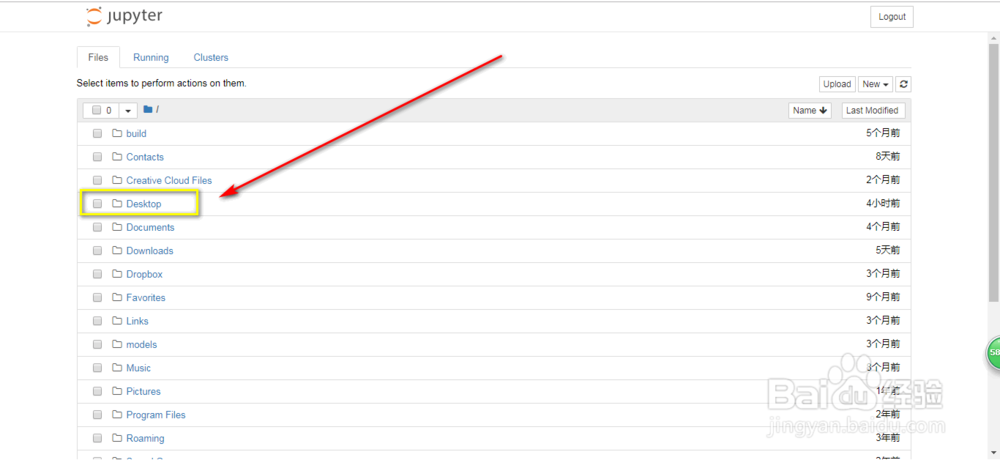
2、来到桌面这里,然后我们点击New。
这里可以看到几种文件类型,我们以python3作为示范。
点击一下即可创建python3文件。


3、点击以后就进入编辑模式了,然后我们回到刚刚的页面里面的Running可以看到我们刚刚创建的文件在运行。
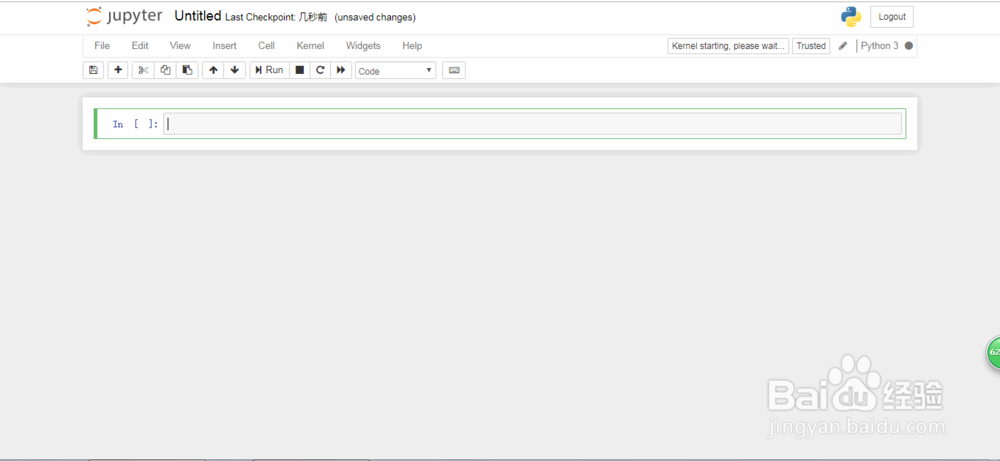
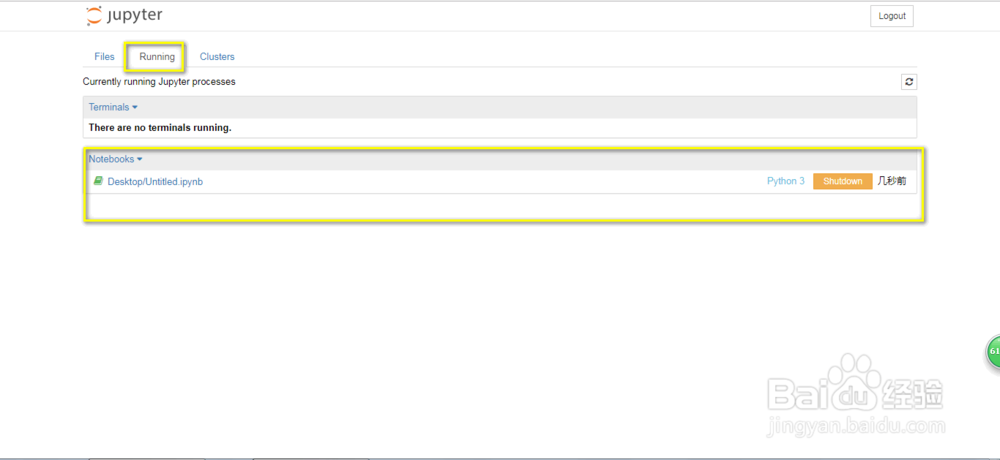
4、编辑模式里面第一个先要更改一下文件的名字,更改好点击Rename即可。
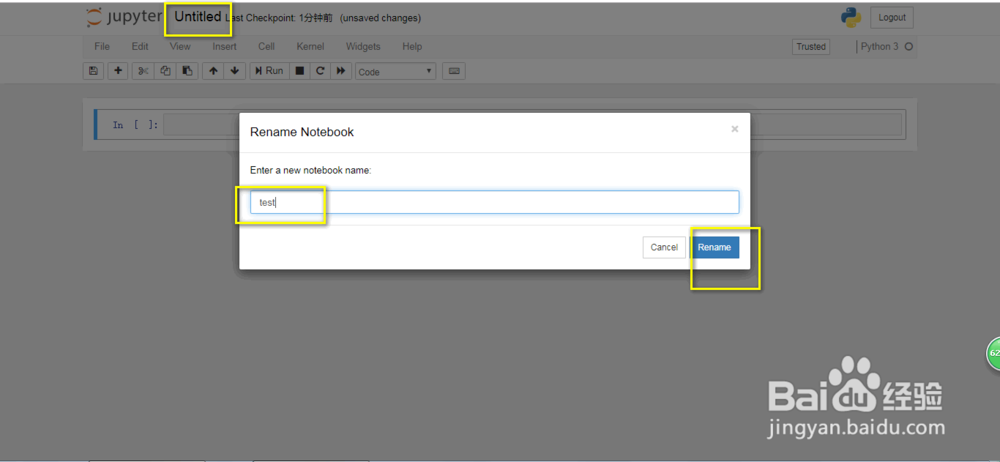
5、正常的写入代码在下面的空行里面,然后点击Run,就可以看到下面有运行结果。
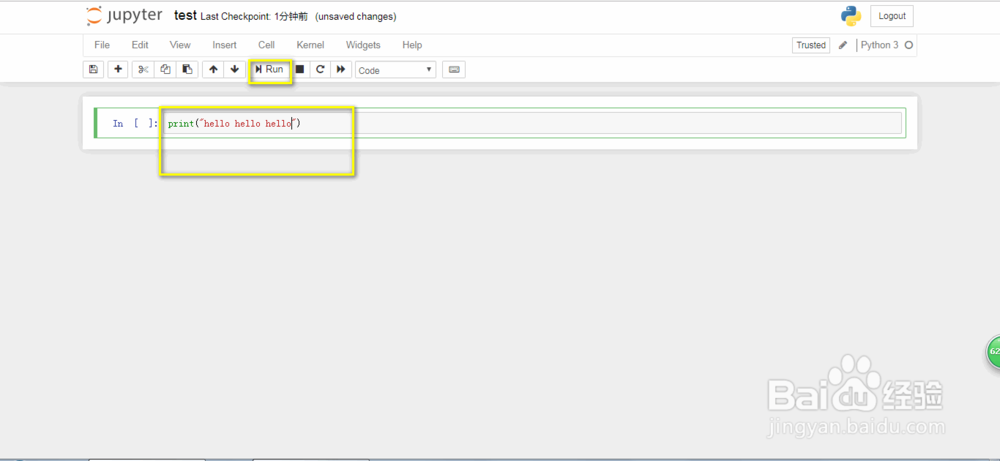
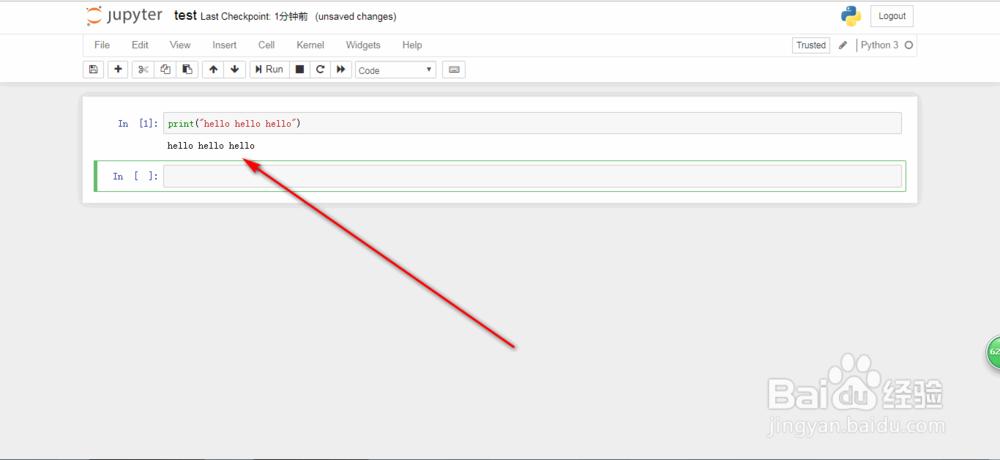
6、别忘记要时刻保存文件,第一个按钮就是。

7、加号表示增加空行,剪刀图标表示减去该行。
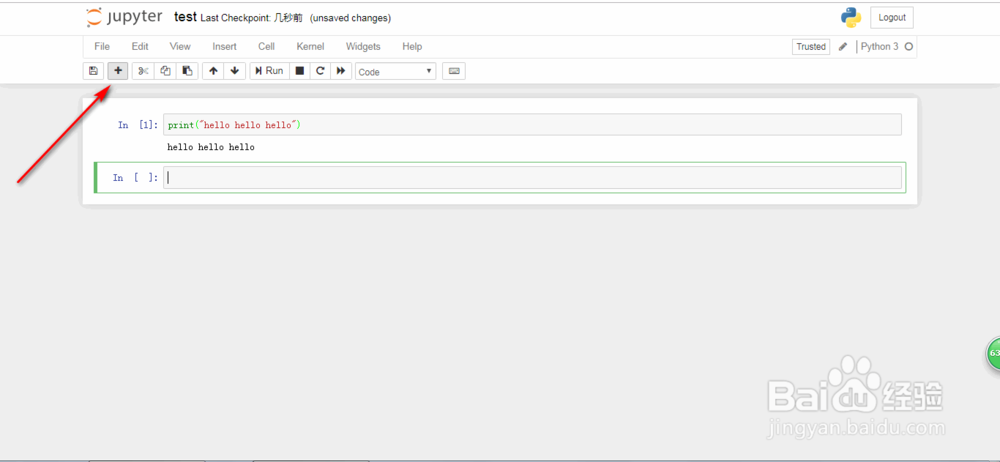
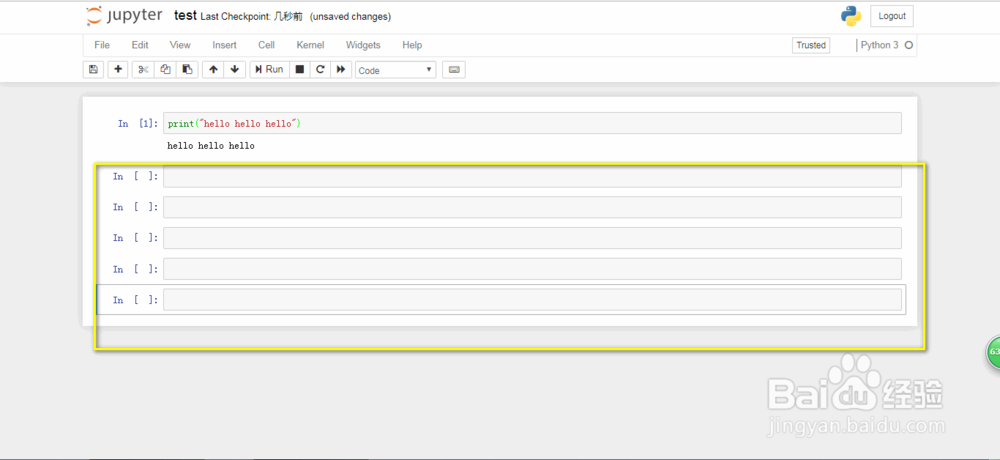
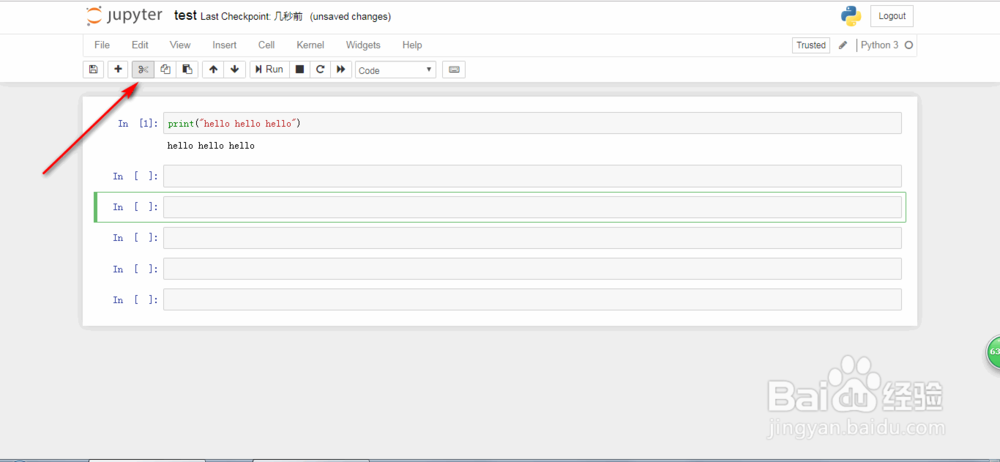
8、如果我们要重新运行文件,我们可以点击双箭头图标,然后点击Restart and run all cells,所有的行都可以重启了。
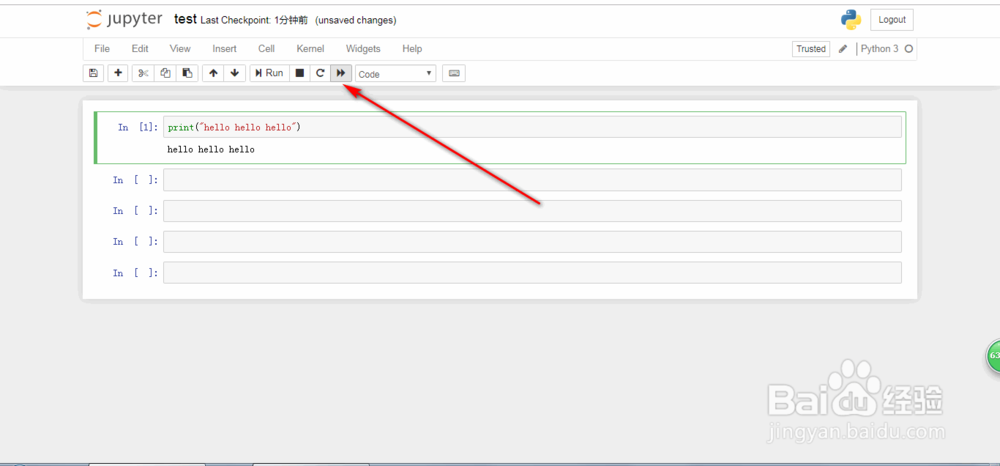
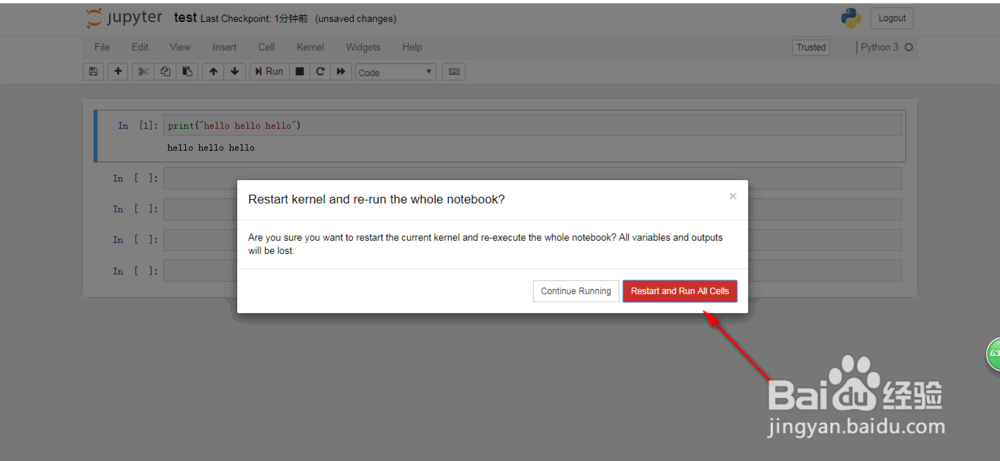
声明:本网站引用、摘录或转载内容仅供网站访问者交流或参考,不代表本站立场,如存在版权或非法内容,请联系站长删除,联系邮箱:site.kefu@qq.com。
阅读量:41
阅读量:143
阅读量:152
阅读量:121
阅读量:34